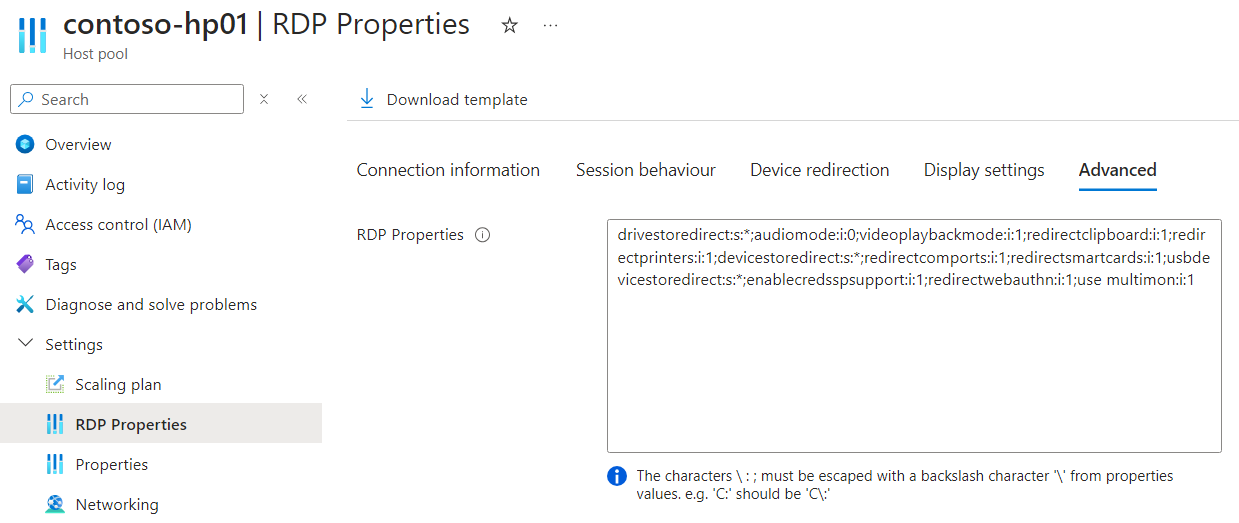Définir des propriétés RDP (Remote Desktop Protocol) personnalisées sur un pool d’hôtes dans Azure Virtual Desktop
Lorsque les utilisateurs se connectent à l’application Windows ou à l’application Bureau à distance, les bureaux et les applications auxquels ils ont accès sont affichés. Pour chaque bureau et application, il existe un fichier .rdp correspondant qui contient toutes les propriétés de connexion à utiliser lors de la connexion à une session distante via le protocole RDP (Remote Desktop Protocol). Ces propriétés RDP sont définies par pool d’hôtes.
Chaque pool d’hôtes a un ensemble de propriétés et de valeurs RDP par défaut. Vous pouvez ajouter d’autres propriétés au jeu par défaut ou remplacer les valeurs par défaut en définissant des propriétés RDP personnalisées. Cet article explique comment définir des propriétés RDP personnalisées sur un pool d’hôtes à l’aide du portail Azure, d’Azure PowerShell et d’Azure CLI.
Propriétés RDP du pool d’hôtes par défaut
Les pools d’hôtes ont par défaut les propriétés et valeurs RDP suivantes :
| Propriété RDP | Détails |
|---|---|
audiomode:i:0 |
Détermine si la machine locale ou distante joue l’audio. |
devicestoredirect:s:* |
Détermine quels périphériques utilisant le protocole MTP (Media Transfer Protocol) ou le protocole PTP (Picture Transfer Protocol), comme une caméra numérique, sont redirigés d’un appareil Windows local vers une session à distance. |
drivestoredirect:s:* |
Détermine quels lecteurs fixes, amovibles et réseau sur l’appareil local seront redirigés et disponibles dans une session à distance. |
enablecredsspsupport:i:1 |
Détermine l’utilisation par le client de l’authentification CredSSP (Credential Security Support Provider) si elle est disponible. |
redirectclipboard:i:1 |
Détermine s’il faut rediriger le presse-papiers. |
redirectcomports:i:1 |
Détermine si les ports série ou COM sur l’appareil local sont redirigés vers une session à distance. |
redirectprinters:i:1 |
Détermine si les imprimantes disponibles sur l’appareil local sont redirigées vers une session à distance. |
redirectsmartcards:i:1 |
Détermine si les appareils à carte à puce sur l’appareil local sont redirigés et disponibles dans une session à distance. |
redirectwebauthn:i:1 |
Détermine si les requêtes WebAuthn d’une session à distance sont redirigées vers l’appareil local, ce qui permet l’utilisation d’authentificateurs locaux (tels que Windows Hello Entreprise et les clés de sécurité). |
usbdevicestoredirect:s:* |
Détermine quels périphériques USB pris en charge sur l’ordinateur client sont redirigés à l’aide d’une redirection opaque de bas niveau vers une session à distance. |
use multimon:i:1 |
Détermine si la session à distance utilisera un ou plusieurs affichages à partir de l’appareil local. |
videoplaybackmode:i:1 |
Détermine si la connexion utilisera le streaming multimédia adapté au protocole RDP pour la lecture de vidéo. |
Pour obtenir la liste complète des propriétés prises en charge et leurs valeurs, consultez Propriétés RDP prises en charge avec Azure Virtual Desktop
Conseil
Pour en savoir plus sur la redirection des périphériques et des ressources, consultez Redirection de périphériques et de ressources via le protocole RDP (Remote Desktop Protocol). Vous devrez peut-être configurer plus qu’une propriété RDP.
Prérequis
Pour pouvoir définir des propriétés RDP personnalisées sur un pool d’hôtes, il vous faut :
Pool d’hôtes existant.
Un compte Azure doté du rôle Contributeur de pool d’hôtes de virtualisation de bureau ou d’un équivalent.
Si vous souhaitez utiliser Azure CLI ou Azure PowerShell localement, consultez Utiliser Azure CLI et Azure PowerShell avec Azure Virtual Desktop pour vous assurer que vous disposez de l’extension Azure CLI desktopvirtualization ou du module PowerShell Az.DesktopVirtualization installé. Vous pouvez également utiliser Azure Cloud Shell.
Configurer des propriétés RDP personnalisées
Sélectionnez l’onglet approprié pour votre scénario.
Voici comment configurer des propriétés RDP à l’aide du portail Azure. Pour obtenir la liste complète des propriétés prises en charge et leurs valeurs, consultez Propriétés RDP prises en charge avec Azure Virtual Desktop.
Connectez-vous au portail Azure.
Dans la barre de recherche, tapez Azure Virtual Desktop, puis sélectionnez l’entrée du service correspondant.
Sélectionnez Pools d’hôtes, puis le nom du pool d’hôtes que vous souhaitez mettre à jour.
Sélectionnez Propriétés RDP, puis l’onglet Avancé.
Ajoutez des propriétés RDP supplémentaires ou apportez des modifications aux propriétés RDP existantes dans un format séparé par des points-virgules, comme les valeurs par défaut déjà affichées.
Lorsque vous avez terminé, sélectionnez Enregistrer pour enregistrer vos paramètres. Les utilisateurs doivent actualiser leurs ressources pour recevoir les modifications.